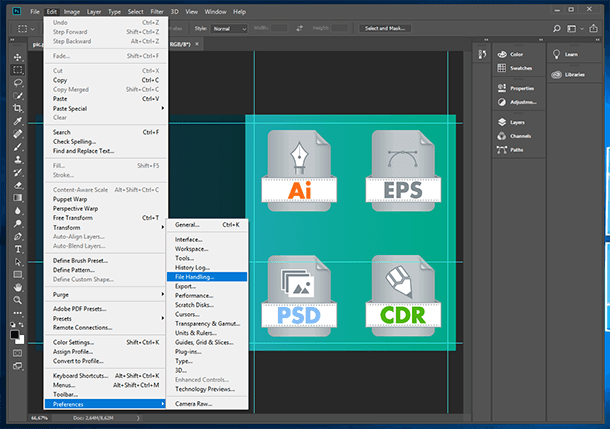Les principaux outils pour récupérer des documents supprimés (MS Office, OpenOffice, LibreOffice, WPS Office, FreeOffice et autres)
Aujourd’hui, nous allons explorer les meilleurs outils permettant la récupération de documents bureautiques supprimés créés dans des progiciels bureautiques tel que Microsoft Officeet d’autres logiciels de bureautique populaires comme FreeOffice OpenOffice, LibreOffice, WPS Office, FreeOffice et ainsi de suite.

- Top 6. Recuva
- Top 5. EaseUS Data Recovery Wizard
- Top 4. DiskInternals Office Recovery
- Top 3. R.Saver
- Top 2. DiskDrill
- Top 1. Hetman Partition Recovery
- Conclusions
- Questions et réponses
- Commentaires
Les fichiers créés par des applications bureautiques, telles que des présentations (PowerPoint, Impress, Présentations), des feuilles de calcul (Excel, Calc, Spreadsheets, PlanMaker), des documents texte (Word, Writer, TextMaker), des notes (Onenote), des bases de données (Access, Base) sont des fichiers souvent importants que vous ne pouvez pas vous permettre de perdre. Lorsque les fichiers sont supprimés de l’ordinateur ou supprimés de la corbeille, ces données disparaissent de votre PC. Cependant, le contenu du document ne sera PAS effacé immédiatement.
Si un document est soudainement fermé, le programme vous proposera de récupérer le document original ou sa version enregistrée automatiquement lorsque vous tenterez d’ouvrir le fichier la prochaine fois. Ce fichier s’ouvrira automatiquement dans le volet «Récupération de documents» la prochaine fois que vous démarrerez ce programme. Pour récupérer un tel fichier, cliquez sur la flèche à côté du fichier récupéré dans le volet Récupération de document et sélectionnez Ouvrir ou Enregistrer, ou cliquez simplement dessus. Le fichier s’ouvrira automatiquement.
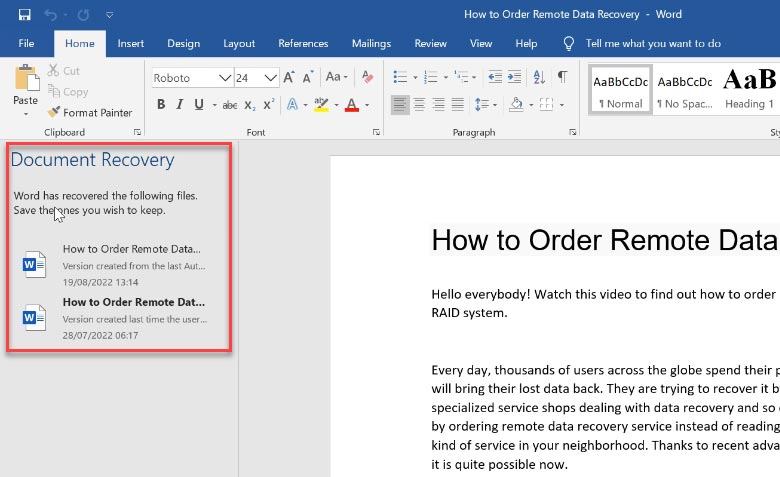
Vous pouvez également cliquer sur la flèche, puis sur l’onglet Gérer le document et sélectionner l’option Récupérer les documents non enregistrés. De la même manière, vous pouvez récupérer des documents dans OpenOffice, LibreOffice et WPS Office.
Cependant, n’oubliez pas que les fonctionnalités de sauvegarde et de récupération automatiques doivent être configurées à l’avance, car elles ne sont pas toujours activées par défaut.
Notez bien: Word, Excel ou PowerPoint suggèrent de récupérer les fichiers uniquement au premier redémarrage du programme après un arrêt d’urgence. Autrement dit, si vous ouvrez Word, le fermez, puis l’ouvrez à nouveau, il ne vous proposera rien. C’est pourquoi je recommande de sauvegarder tout ce dont vous avez besoin au premier démarrage du programme après l’arrêt.
Regardez la vidéo détaillée sur la configuration des options d’enregistrement et de récupération automatiques dans Microsoft Office sur notre chaîne YouTube.

🔝 Top des logiciels pour récupérer des documents supprimés
Mais maintenant, considérons une situation dans laquelle vous avez accidentellement supprimé certains documents de tout type de support ou support de données.
Top 6. Recuva
Recuva est un outil gratuit qui peut restaurer des fichiers sous Windows 11, 8, Windows 7, XP et même dans des versions plus obsolètes du système d’exploitation Windows. Je ne peux pas dire que cet outil soit super efficace, mais c’est un bon choix dans les cas où vous avez besoin de savoir si des fichiers supprimés peuvent être récupérés.
Supposons que vous ayez des documents sur le disque, que vous ayez formaté ce disque par accident et que les données soient perdues.
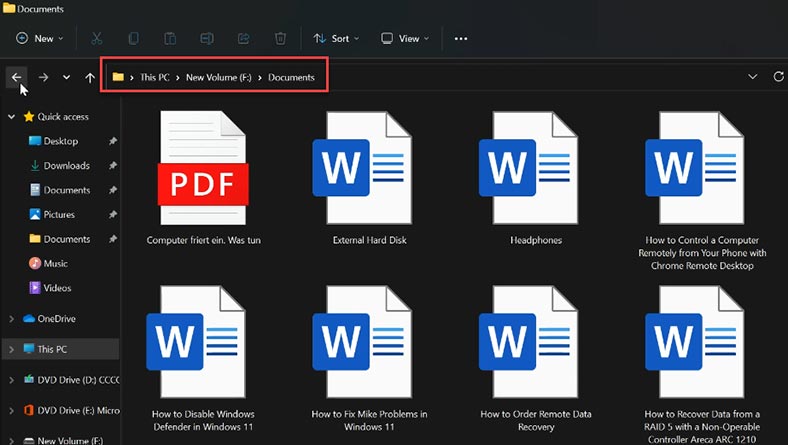
Ouvrez le programme. Comme vous pouvez le voir, Recuva peut rechercher des fichiers par type, il dispose d’une analyse approfondie et de certaines fonctionnalités avancées.

Le programme conserve les noms de fichiers, mais il ne restaure pas la structure des dossiers et il lui manque la fonction d’aperçu. Après une analyse rapide, aucun fichier n’a été trouvé. Ce n’est qu’avec une analyse approfondie que nous avons réussi à récupérer les fichiers.
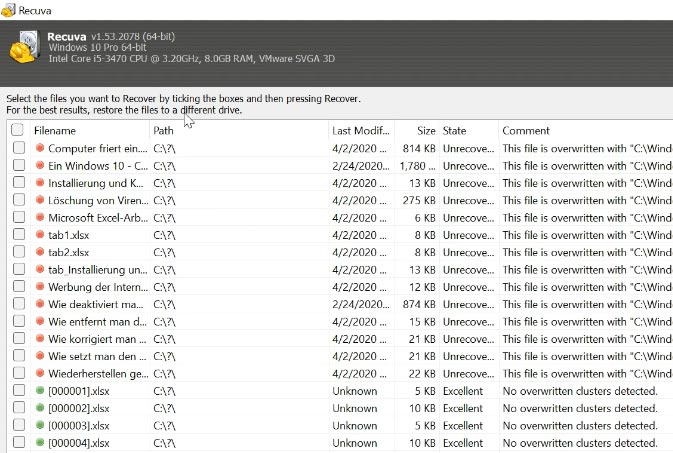
De même, Recuva n’est pas très doué pour récupérer des fichiers endommagés. Une fois le disque converti au format RAW, le programme n’a réussi à identifier aucun fichier qu’il contient. Étant donné que cet outil ne fonctionne que sous Windows, il sera impossible de récupérer des fichiers depuis MacOS. Dans l’ensemble, il s’agit d’un outil populaire, et même s’il présente certains inconvénients, il mérite toujours votre attention.
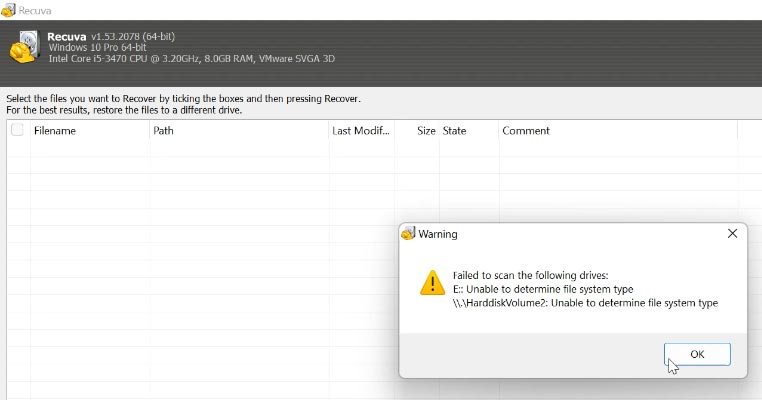
Top 5. EaseUS Data Recovery Wizard
Supposons que vous ayez formaté un disque dur. Ouvrez le programme. Après l’analyse, le programme a trouvé certains fichiers, mais pas tous. Même après la conversion du disque au format RAW, le programme peut facilement trouver les fichiers.
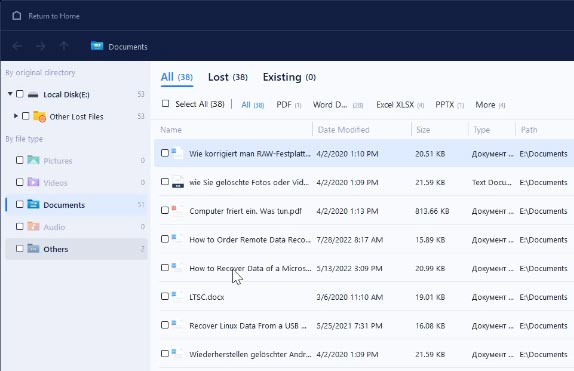
Le programme reconstruit la structure des dossiers et le résultat de l’analyse peut être enregistré, afin que vous puissiez l’ouvrir et récupérer les fichiers dont vous avez besoin à tout moment, et vous n’avez pas besoin de réanalyser le disque. La version d’essai offre une fonctionnalité de prévisualisation limitée, ce qui n’est pas très pratique.
La quantité de données que vous pouvez récupérer gratuitement est limitée à 500 Mo. En résumé, cet outil peut gérer n’importe quelle tâche, mais il présente quelques inconvénients.
Top 4. DiskInternals Office Recovery
Cet outil propose à la fois une analyse rapide et une analyse complète. Après avoir supprimé des fichiers et exécuté une analyse rapide, le programme a pu trouver tous les fichiers. Cependant, après le formatage, certains d’entre eux ont été oubliés.
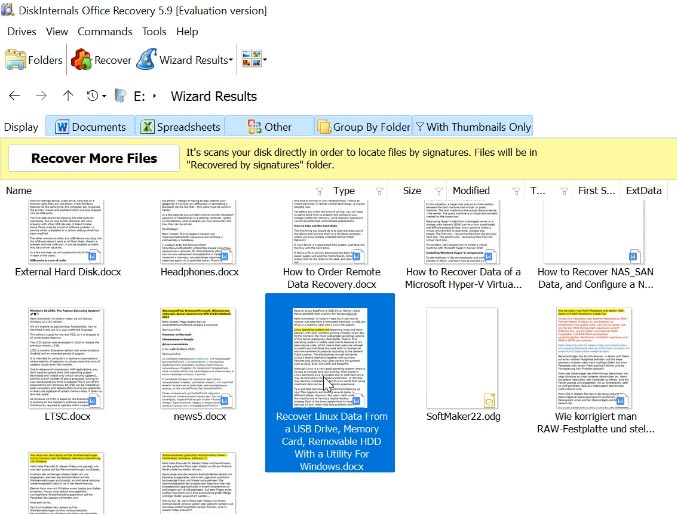
Après avoir converti le disque au format RAW, le programme n’a pas réussi à identifier le disque lui-même – car il est assez limité en termes de formats qu’il peut gérer: cet outil récupère uniquement les données de NTFS.
Si les fichiers sont endommagés, ce programme ne les récupérera pas du tout. En même temps, il trie les fichiers dans des dossiers. La fonction de prévisualisation ne fonctionne pas à chaque fois, et lorsqu’elle le fait, la qualité n’est pas très bonne. Avec tout cela, il s’agit d’un produit commercial, mais avec des fonctionnalités limitées. Et cela ne devrait surprendre personne, puisque DiskInternals Office Recovery est une version réduite du célèbre outil DiskInternals.
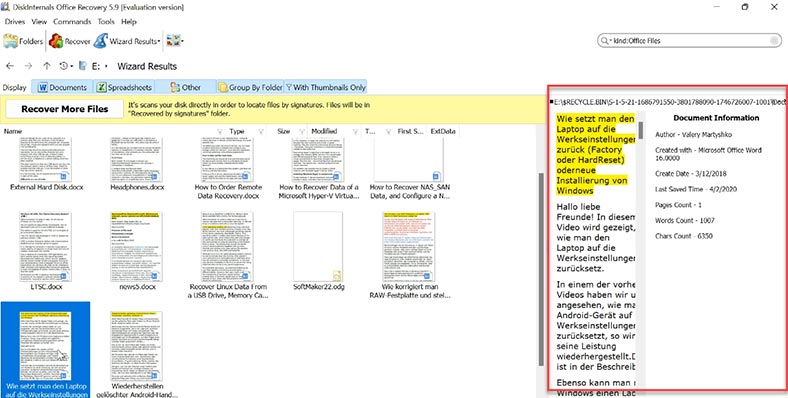
Cependant, ce programme a réussi à récupérer les fichiers.
Top 3. R.Saver
R.Saver est un outil gratuit et prend en charge les systèmes de fichiers NTFS, FAT et ExFAT. Il peut proposer une analyse approfondie ou rapide de votre disque dur, et vous pouvez ajuster les paramètres pour ignorer les blocs défectueux afin de trouver plus de fichiers.
Avec cet outil, nous effectuerons les mêmes étapes qu’avec d’autres programmes. Il ne nécessite aucune installation et est assez simple, même pour les débutants (en bonus, vous obtenez un fichier d’aide étendu).
Après une analyse rapide, le programme a trouvé les fichiers. En outre, il peut conserver la structure des dossiers. Cependant, vous ne pouvez prévisualiser les fichiers qu’à l’aide d’un éditeur HEX. Après le formatage, le programme a également réussi à trouver tous les fichiers et l’analyse a été assez rapide.
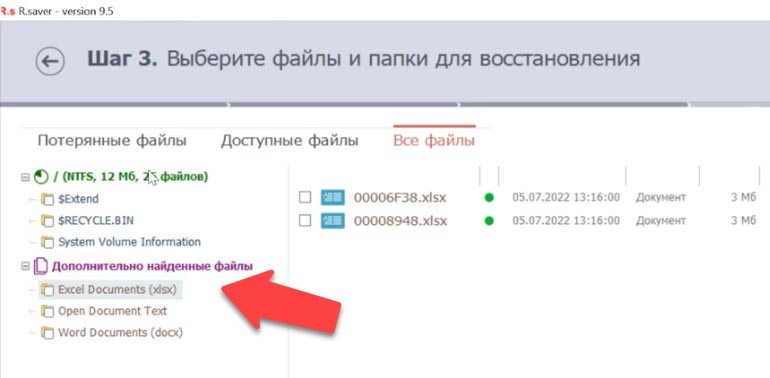
Ce logiciel a également trié tous les fichiers par format, a pu retrouver les fichiers même avec le disque dur converti au format RAW et les récupérer.
Top 2. DiskDrill
Ce programme prend en charge tous les systèmes de fichiers. L’outil propose à la fois une analyse rapide et une analyse complète. Il peut récupérer les données de l’intégralité du disque dur ou d’une partition supprimée. Une autre fonctionnalité intéressante est la sauvegarde complète du disque.
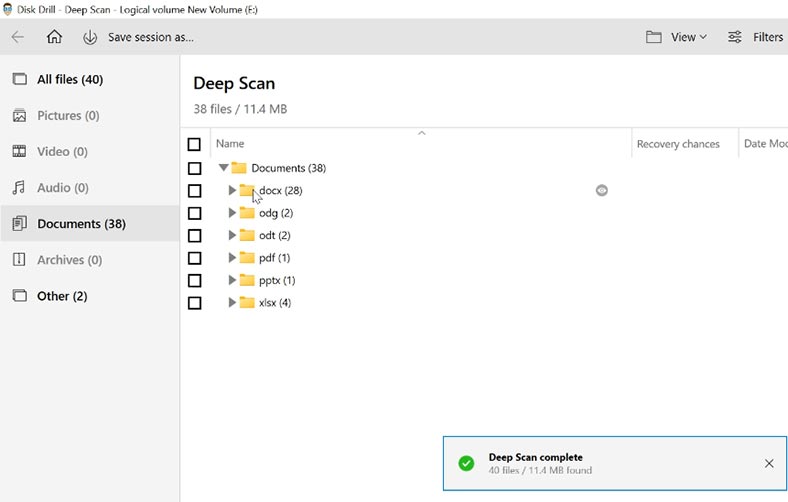
Après une analyse rapide, je n’ai pas pu récupérer les fichiers tout simplement parce que le programme n’a rien trouvé. Mais après une analyse complète, tous les fichiers ont été découverts. Cependant, les noms d’origine n’ont pas été conservés et je n’ai rien pu voir dans la fenêtre d’aperçu. Malgré cela, tous les fichiers découverts ont été triés par type. Ce programme peut enregistrer le résultat de l’analyse, afin que vous puissiez l’ouvrir et récupérer les fichiers dont vous avez besoin à tout moment, et vous n’avez pas besoin de réanalyser le disque. Dans l’ensemble, c’est un excellent outil, mais avec quelques problèmes.
Top 1. Hetman Partition Recovery
Hetman Partition Recovery récupérera les données des disques logiques endommagés, trouvera et affichera les fichiers supprimés de manière irréversible et lira le contenu des lecteurs flash et des cartes mémoire effacés rapidement et efficacement, sans aucune étape supplémentaire de la part de l’utilisateur. La gamme de fonctions disponibles ne se limite pas à la restauration d’un format de fichier spécifique ou à l’utilisation d’un type spécifique de périphérique de stockage.
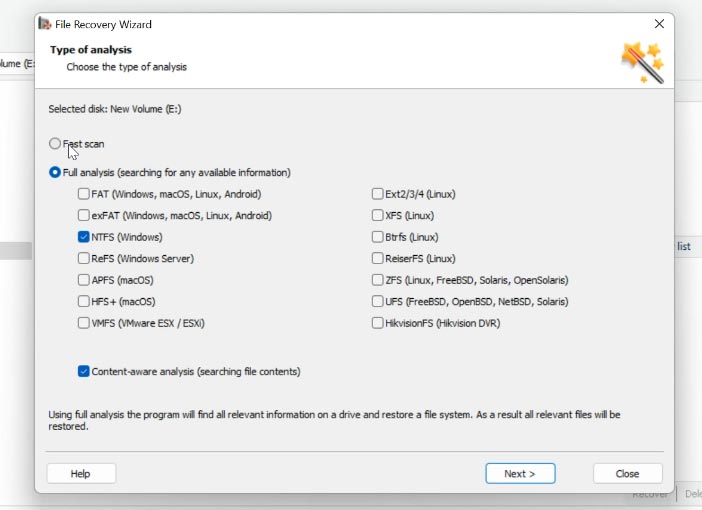
Nous formatons le disque contenant certains documents. Ouvrez le programme et il vous offre le choix entre une analyse rapide et une analyse complète. Si vous avez accidentellement supprimé des fichiers avec le raccourci clavier Maj + Suppr – et que vous n’avez pas formaté le disque – optez pour l’analyse rapide.
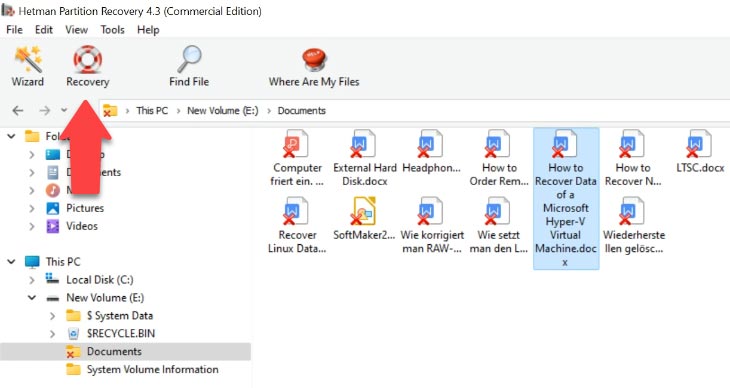
L’outil conserve la structure des dossiers et dispose également d’une fonction d’aperçu. Le menu du programme est conçu de telle manière que vous trouverez facilement toutes les options nécessaires. Toutes les données peuvent être récupérées en seulement trois étapes:
- Sélectionnez le disque ou le lecteur
- Sélectionnez le type d’analyse nécessaire
- Exécutez-le et récupérez les fichiers.
Si les documents ont été initialement enregistrés dans le dossier par défaut, analysez le dossier Documents. Vous pouvez trier les fichiers par type, si vous le souhaitez.
Conclusions
Il semble que tous les programmes mentionnés aujourd’hui méritent vraiment votre attention. Cependant, les deux produits que je recommanderais sont Hetman Partition Recovery et EaseUS Data Recovery. Premièrement, ils ont tous deux une interface simple. Deuxièmement, ils peuvent gérer tous les types de documents. Les deux utilitaires conservent la structure des dossiers et la cause de la perte de données n’affecte pas le résultat de l’analyse. Les deux outils offrent la fonction de prévisualisation et l’éditeur HEX. En parlant des outils qui ne m’ont pas impressionné – Recuva et R.Saver – oui, ce sont des produits populaires, mais ils ont des difficultés à gérer les fichiers endommagés et leur fonction de prévisualisation ne fonctionne pas à chaque fois que vous en avez besoin.
| № | Nom | Avantages | Inconvénients |
|---|---|---|---|
| 1 | Hetman Partition Recovery | Analyse approfondie, support pour divers formats de documents, récupération de données à partir de partitions perdues et formatées, interface conviviale, aperçu des fichiers récupérables, taux de réussite élevé. | Peut être complexe pour les débutants. |
| 2 | DiskDrill | Vitesse de scan élevée, interface simple, support pour divers systèmes de fichiers, possibilité de récupération à partir de disques externes. | Assez cher. |
| 3 | R.Saver | Facilité d’utilisation, rapidité d’opération, récupération de disques formatés, support pour de nombreux types de fichiers. | Ne récupère pas toujours tous les types de fichiers. |
| 4 | Diskinternals Office Recovery | Spécialisé dans la récupération de documents Office, rapport détaillé sur la récupération, support pour l’aperçu. | Version gratuite limitée. |
| 5 | EaseUS Data Recovery Wizard | Analyse puissante, support pour de nombreux formats, interface conviviale, fonction de planification des analyses. | Prix élevé pour la version complète. |
| 6 | Recuva | Interface simple, version gratuite, scan rapide, support pour la récupération à partir de disques externes. | Capacités limitées dans la version gratuite. |
Bien sûr, il existe de nombreux autres bons outils pour ce travail, tels que PC INSPECTOR File Recovery, SoftPerfect File Recovery ou Puran File Recovery. Un autre logiciel à mentionner est Hetman Office Recovery, qui est spécialement conçu pour récupérer toutes sortes de documents bureautiques. Ces outils méritent également votre attention, s’il s’agit de récupération de vos fichiers bureautiques.

🧺 Comment restaurer des fichiers après les avoir supprimés de la corbeille et l'avoir vidée ?